
Dyndns est un service Web qui vous propose une redirection de votre IP Wan (Dynamique ou pas) vers une adresse fixe de leur domaine (votre_adresse.dyndns.org; votre_adresse.dynalias.org … etc.).
Etape 1 : Création du compte DynDNS
Enregistrez votre compte DynDNS : l’enregistrement est gratuit et c’est à partir de ce compte que vous pourrez gérer toutes vos redirections. Vous avez juste besoin d’indiquer un nom d’utilisateur, une adresse email valide et votre mot de passe puis cliquer sur Create Account. Vou pouvez vous rendre sur le site de DynDNS ici.
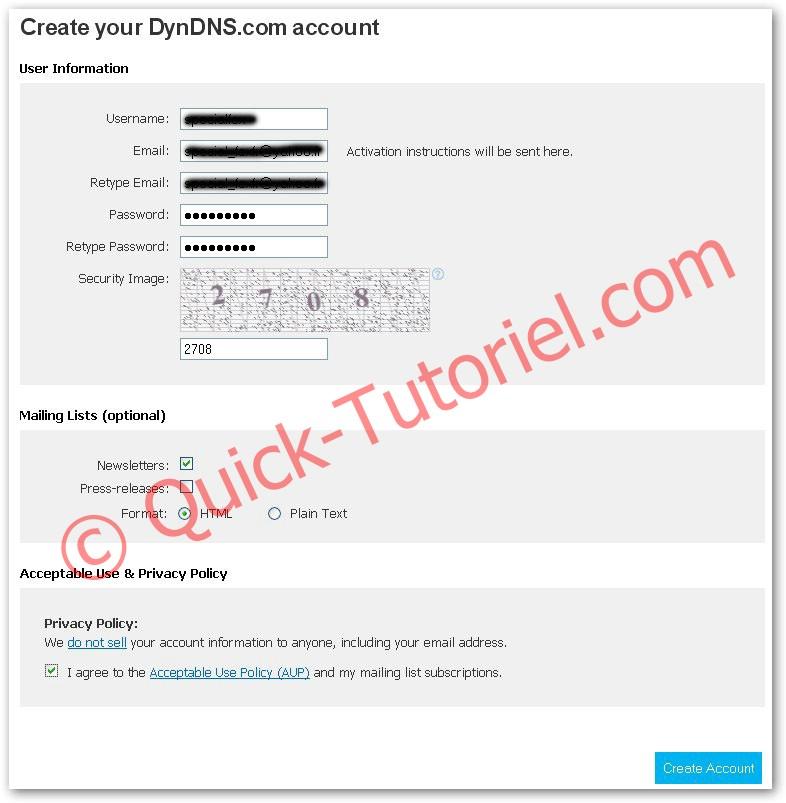
Après quelques minutes vous devez recevoir un lien pour activer votre compte.
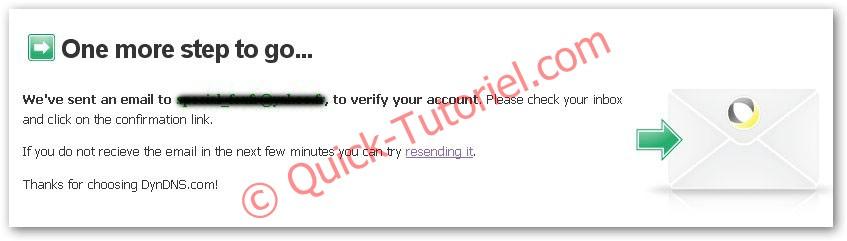
Dans votre logiciel de messagerie, cliquer sur le lien (point rouge sur la photo) pour activer votre compte.
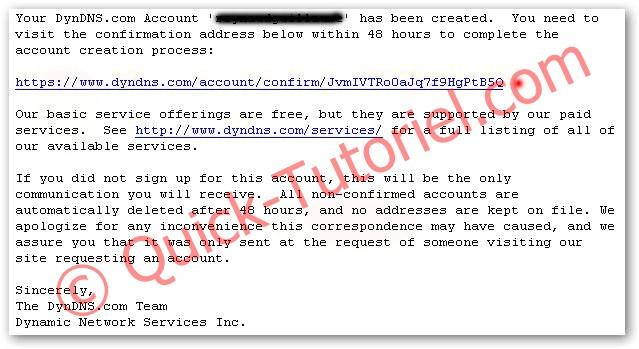
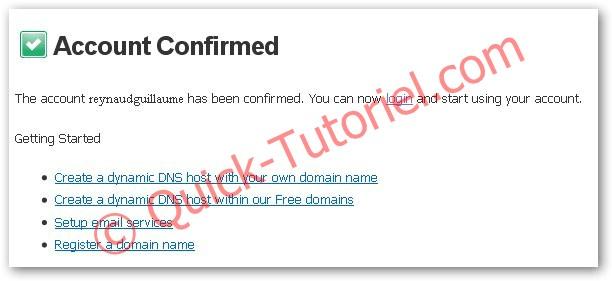
Etape 2 : Ajout d’une redirection
Identifiez-vous avec votre nom d’utilisateur et votre mot de passe.
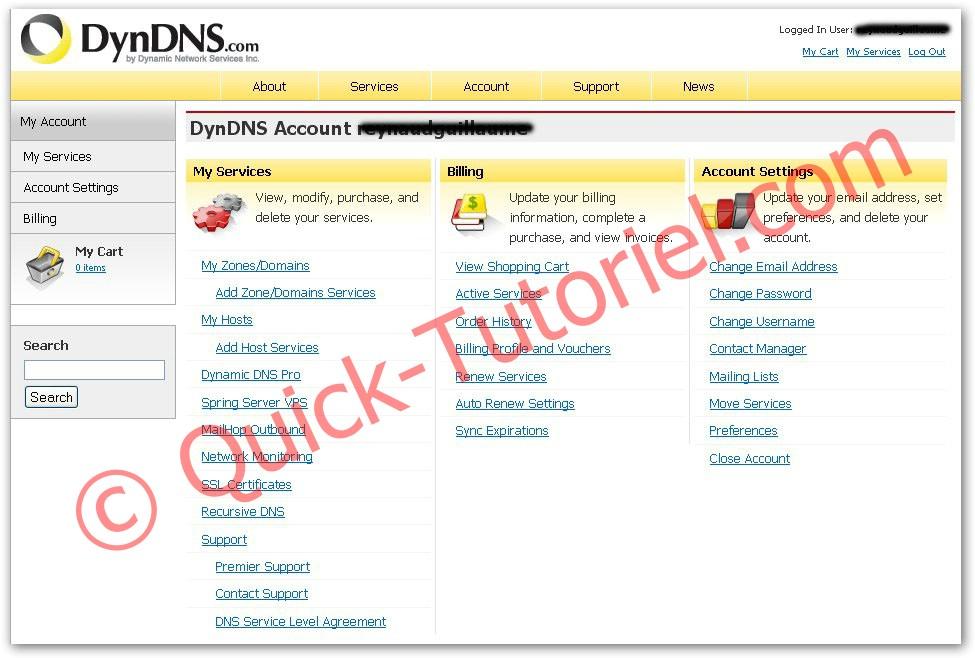
Cliquez sur l’onglet My Services -> Host Service.

Ensuite cliquer sur Add New Hostname.
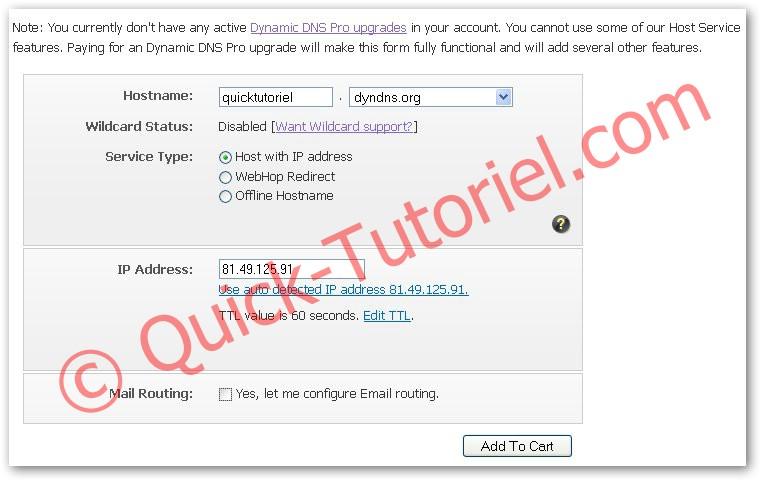
- Dans la partie Hostname, indiquer un nom de domaine puis une extension de la liste déroulante. (vous pouvez choisir plus de 60 domaines différents)
- Wilcard Status est une option de la version Pro (version payante), si vous hébergez un serveur web, un serveur mail voire même un serveur FTP et souhaitez utiliser les alias (www.votre_nom.dyndns.org, mail.votre_nom.dyndns.org, ftp://ftp.votre_nom.dyndns.org/)
- Service Type choisissez Host with ip address (Permet de rediriger les requêtes vers votre adresse ip). Une fois que cette option est activé si vous saisissez ce nom de domaine dans un navigateur vous arrivez sur la page d’accueil de votre Box.
WebHop Redirect (permet de rediriger les requêtes web vers une page Internet si vous en avez une). Dans l’exemple ci-dessous la requête sur le nom DNS quicktutoriel.dyndns.org renvoie vers le blog http://quick-tutoriel.com
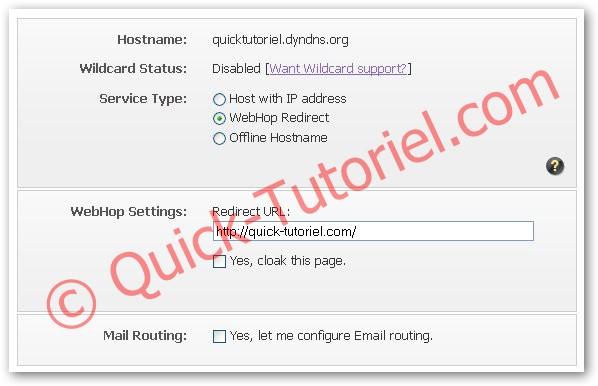
Offline Hostname (Permet de masquer votre adresse ip, pour effectuer une maintenance par exemple, ce sont les serveurs de DynDNS qui prennent la suite. Si vous tapez cette adresse dans un navigateur vous avez ce type de page d’erreur qui s’affiche.
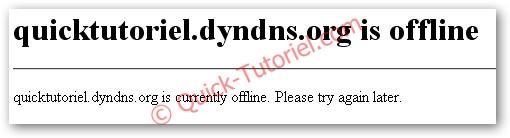
- Pour la partie IP Adress il vous suffit de cliquer sur le lien de dessous, ce lien détecte votre IP WAN actuelle et la copie dans le champs idoine.
- Pour l’option Mail Routing elle est facultative. C’est pour la redirection des e-mails. Vous pouvez indiquer une adresse IP de redirection pour les e-mails envoyés vers votre nom de domaine DynDNS vers un autre serveur de messagerie.
Une fois tous les champs renseignés, cliquez sur Add To Cart pour finir la création du compte.
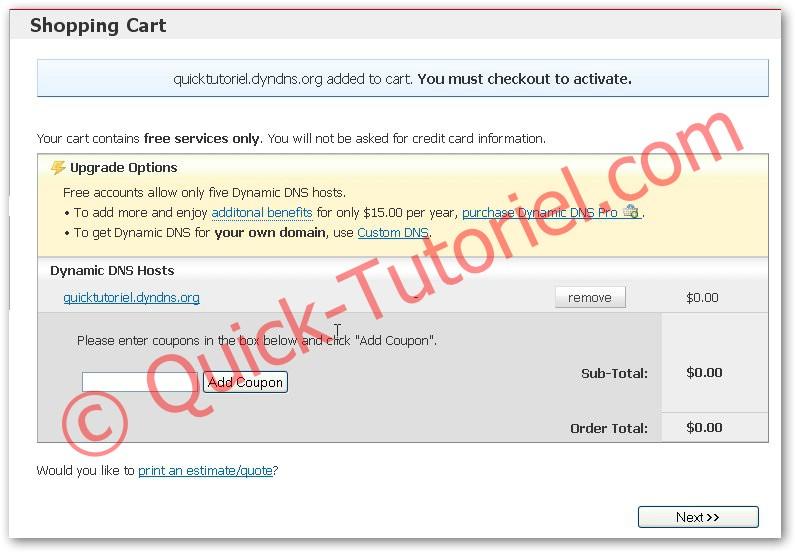
Cliquer sur Next, nous utilisons que les services gratuits de DynDNS.
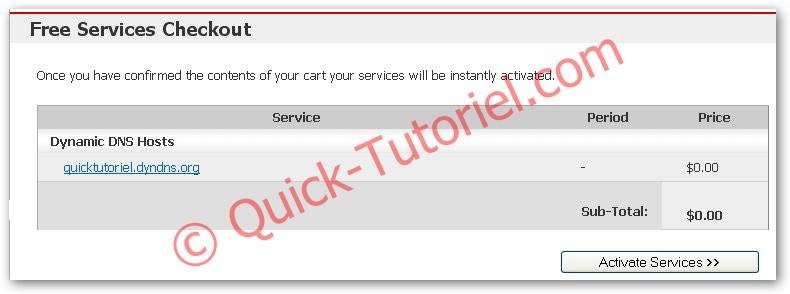
Cliquer sur Activate Services, pour activer votre nom de domaine.
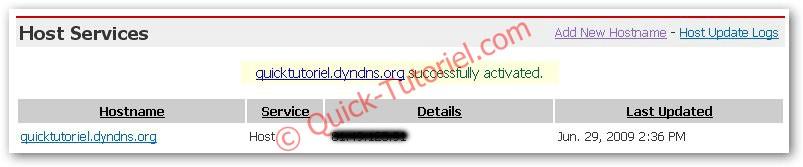
Attendez un peux, le temps que le nom de domaine se réplique sur tous les serveurs DNS. Et maintenant vous disposez d’un nom domaine. Pratique pour la télémaintenance, les tutoriels, les serveurs en tout genre (FTP, News, Web, Podcast, …).
Faites un test en ligne de commande avec la commande ping (vous devriez avoir ce résultat, avec votre nom de domaine)
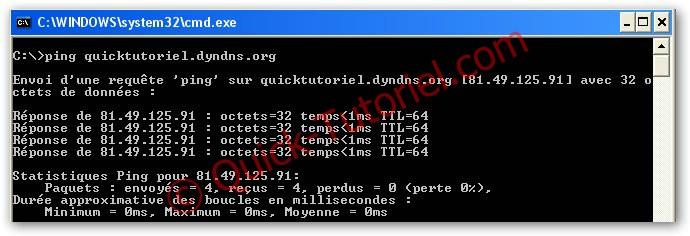
Afin d’utiliser ce service 2 solutions se présentent à vous :
- Utilisez l’option DNS Dynamique de votre routeur : Livebox, D-link, Zywel, BeWan, etc. qui ont tous un utilitaire pour le paramétrage de service DNS Dynamique (impossible de tous les détailler).
- Utilisez le logiciel de redirection, développé par Dyndns disponible sur cette page.
Nous allons maintenant voir comment paramétrer ce logiciel. Une fois téléchargé et installé (la seule chose à penser lors de l’installation, c’est de bien coché Install the DynDNS Updater as a Windows Service).
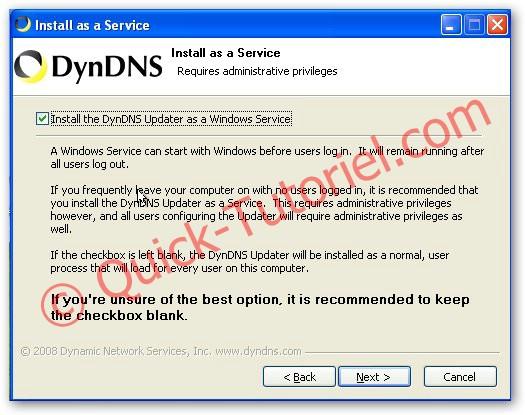
Le wizard se lance, rentrer votre login et mot de passe, puis cliquer sur Okay.

Une fois authentifié, vous avez un récapitulatif de vos paramètres (nom d’utilisateur, adresse WAN, …), vous devez sélectionner un nom de domaine à mettre à jour puis cliquer sur Apply.
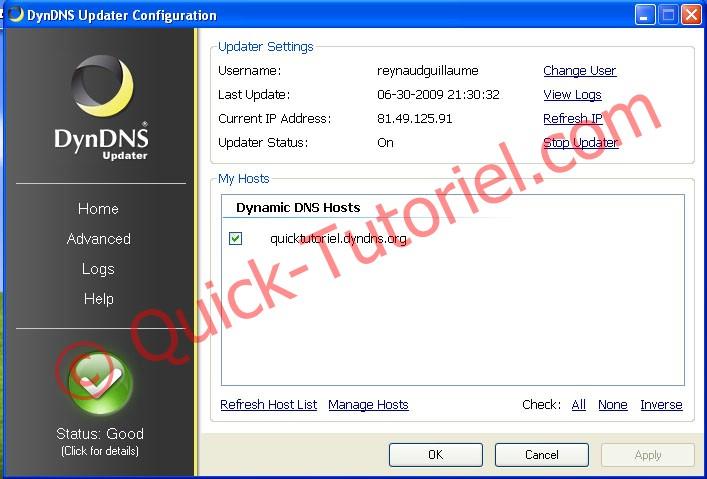
Ensuite une fois validé, en bas à droite de votre écran une icône doit apparaître pour vous signifier de DynDNS Updater tourne en tâche de fond et que la mise à jour s’est bien passée.
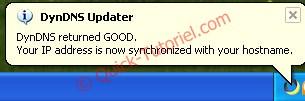
Ensuite cliquer sur la rubrique Advanced et vérifier que Start Updater with Windows soit bien coché pour lancer DynDNS Updater en même temps que Windows.
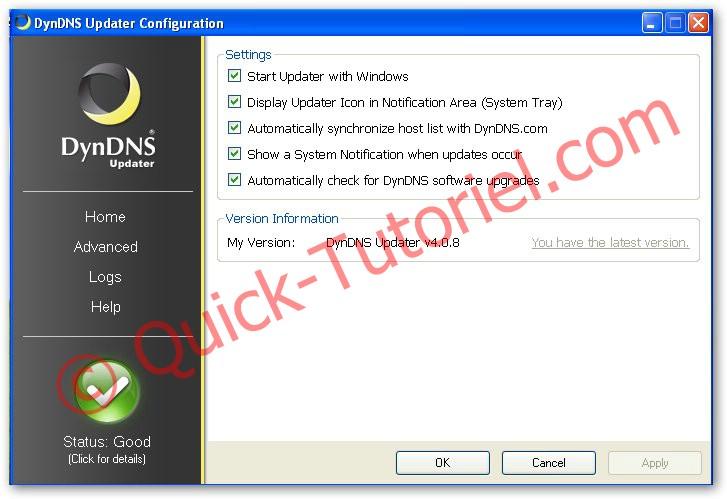
Dans le prochain tutoriel, nous verrons comment paramétrer le logiciel interne d’une livebox pour se synchroniser avec DynDNS sans rien installer sur sa(ses) machines ainsi que comment faire du NAT pour accéder à son serveur FTP derrière sa Livebox.
That’s All.
Difficulté :

Modification : -
Crédits : -
Note: There is a print link embedded within this post, please visit this post to print it.

